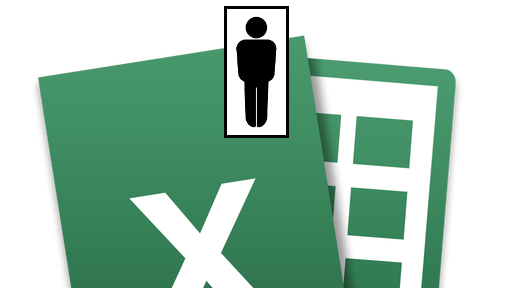
EXCEL Opérationnel [TOSA Niveau 3, cours individuel en présentiel]
Formation INDIVIDUELLE & Certification TOSA
Formation créée le 16/04/2024. Dernière mise à jour le 28/09/2024.Version du programme : 2
Type de formation
PrésentielDurée de formation
18 heures (3 jours)Accessibilité
OuiFormation certifiante
OuiFinancement CPF
CPF #RS5252
€
Net de TVA
S'inscrire
€
Net de TVA
S'inscrire
€
Net de TVA
S'inscrire
Besoin d’adapter cette formation à vos besoins ?
N’hésitez pas à nous contacter afin d’obtenir un devis sur mesure !
Nous contacter
EXCEL Opérationnel [TOSA Niveau 3, cours individuel en présentiel]
Formation INDIVIDUELLE & Certification TOSA
Parcours de formation INDIVIDUEL (1 seul participant) et donc ADAPTABLE (Contenu, Planning et Accompagnement).
Version PDFObjectifs de la formation
- Manipuler les fonctionnalités génériques OPERATIONNELLES du logiciel
- Certifier votre niveau de maîtrise OPERATIONNEL des fonctionnalités génériques du logiciel (TOSA Niveau 3)
Profil des bénéficiaires
Pour qui
- Tout(e) salarié(e) en poste.
- Toute personne à la recherche d'un emploi.
- Chef d'entreprise
Prérequis
- Lire et comprendre la langue française.
- Maîtriser l'environnement Windows.
- Être un(e) utilisateur(trice) Occasionnel(le) ou Autodidacte du logiciel Microsoft Excel.
- Réaliser un Test de positionnement en ligne afin d'évaluer vos acquis avant l'entrée en formation. Le lien vers ce test vous sera envoyé par mail dès que vous aurez effectué une Demande de devis.
- Obtenir le niveau 2 (Basique) au Test de positionnement pour suivre cette formation et réussir le Test de Certification de niveau 3 (Opérationnel). Si vous obtenez un niveau 1 (Initial) : nous vous conseillons de suivre la formation de niveau 2 (Basique). Si vous obtenez un niveau 3 (Opérationnel) : nous vous conseillons de suivre la formation de niveau 4 (Avancé).
Contenu de la formation
Maîtriser les fonctionnalités génériques OPERATIONNELLES relatives à l'Environnement du logiciel
- Personnaliser les onglets du ruban
- Naviguer dans un classeur à l’aide de raccourcis clavier
- Utiliser la poignée de recopie
- Déplacer une feuille de Calcul
- Dupliquer une feuille de Calcul
- Constituer un groupe de travail
- Transposer des valeurs par collage spécial
- Coller en effectuant une opération
- Formater par collage spécial
- Enregistrer un document au format PDF
- Exporter un document au format PDF
- Identifier les règles de compatibilité entre les différentes versions de classeurs
- Personnaliser les options d’impression
- Insérer un en-tête ou un pied de page
Maîtriser les fonctionnalités génériques OPERATIONNELLES relatives à la Mise en forme
- Reconnaître les différents formats de cellules
- Fusionner des cellules
- Modifier l’alignement du contenu d’une cellule
- Identifier les outils de mise en forme conditionnelle
- Utiliser le vérificateur d’orthographe
- Accepter les corrections d'un autre utilisateur
- Refuser les corrections d'un autre utilisateur
- Créer un Tableau de données
- Appliquer un style de mise en forme à un Tableau de données
- Insérer un SmartArt, une forme ou une image
- Insérer un graphique
Maîtriser les fonctionnalités génériques OPERATIONNELLES relatives aux Calculs (formules, fonctions)
- Utiliser les références absolues et relatives dans une formule ou une fonction
- Identifier les références absolues et relatives dans une formule ou une fonction
- Copier une formule
- Déplacer une formule
- Utiliser du texte dans une formule
- Distinguer les principales erreurs de Calcul : #NOM?, #DIV/0!, #####
- Créer des formules de calculs longues avec plusieurs opérateurs arithmétiques
- Utiliser les fonctions de calcul statistique simples : SOMME, MOYENNE, MAX, MIN
- Utiliser les formules conditionnelles : SI, SI imbriqués, OU, ET
Maîtriser les fonctionnalités génériques OPERATIONNELLES relatives à la Gestion des données
- Rechercher des données (sur la donnée ou sur sa mise en forme)
- Remplacer des données (sur la donnée ou sur sa mise en forme)
- Sélectionner des données (sur la donnée ou sur sa mise en forme)
- Utiliser des filtres automatiques
- Utiliser les outils de tri et recherche
- Utiliser la fonction Analyse rapide
- Utiliser la fonction Valeur cible
- Formater un graphique avec les styles de graphique
- Agrandir la taille d’un graphique
- Réduire la taille d’un graphique
- Personnaliser les titres d'un graphique
- Personnaliser les légendes d'un graphique
- Modifier les séries de données d’un graphique
- Imprimer un graphique
- Reconnaître un tableau croisé dynamique
- Analyser les données dans un tableau croisé dynamique (TCD)
- Filtrer les données d’un TCD
- Utiliser le remplissage instantané
- Utiliser les filtres complexes
Certifier votre niveau de maîtrise OPERATIONNELLE des fonctionnalités génériques du logiciel (TOSA Niveau 3)
- Consulter le Référentiel Pédagogique TOSA téléchargeable en VERSION PDF (en haut à droite de la page web)
Équipe pédagogique
Steve VANESSE, Formateur-Consultant expert de la suite bureautique de Microsoft depuis 2000 (CV consultable en ligne : https://www.doyoubuzz.com/steve-vanesse)
Suivi de l'exécution et évaluation des résultats
- Evaluation des acquis en début de formation (Test de positionnement TOSA).
- Animation et accompagnement réalisé par l'intervenant(e).
- Evaluation formative pendant la formation.
- Suivi de vos activités via notre plateforme pédagogique.
- Evaluation des acquis en fin de formation (Test de Certification TOSA).
- Système d'émargement individuel prouvant votre assiduité.
- Certificat de Réalisation délivré en fin de formation.
Ressources techniques et pédagogiques
- Un ordinateur portable par participant (vous pouvez également utiliser votre ordinateur personnel), équipé des logiciels de la suite Microsoft Office 2019/2021
- Une plateforme pédagogique donnant accès à des ressources numériques (Vidéos, Url, Glossaire...)
- Un livret d’apprentissage imprimé (activités guidées et autonomes)
Qualité et satisfaction
Consulter la page suivante : https://sites.google.com/view/enosformation/indicateurs-2023-2024?authuser=0
Vidéo de présentation
Modalités de certification
Résultats attendus à l'issue de la formation
- Réussir le Test de Certification TOSA Desktop pour EXCEL 2019 - Niveau 3 (Opérationnel)
Modalité d'obtention
- Test adaptatif en ligne de 60 min par module, en centre d'examen agréé. Attribution d’un score de 1 à 1000 (modèle fondé sur l’Item Response Theory) selon les niveaux TOSA : Expert (875 à 1000), Avancé (725 à 874), Opérationnel (550 à 724), Basique (350 à 549), Initial (1 à 349). La méthode adaptative garantit une mesure rapide et fiable du niveau d’un utilisateur pour un logiciel donné.
Détails sur la certification
- Date d'échéance de l'enregistrement : 14-09-2025. Toutes les informations sur la certification : https://www.tosa.org/FR/certification?brand=desktop et https://www.francecompetences.fr/recherche/rs/5252/
Durée de validité
- 5 ans
Lieu
ENOS Formation
11 rue Leconte de Lisle 97400 SAINT DENIS
Capacité d'accueil
Un seul apprenant
Délai d'accès
3 semaines
Accessibilité
Nos prestations de formation peuvent être adaptées aux personnes en situation de handicap. Contactez notre référent handicap (Steve VANESSE). Il pourra vous accompagner au mieux afin d'adapter votre parcours de formation.
